画像や本の文字をテキストデータ化したい!
そんなことをずっと思っていました。
「本・読書」のカテゴリーでの文章など、毎回本をまとめたノートを見ながらPCキーボードで文字を打ち込んでいました。
でも、これ疲れるんですよね(笑)
文字の打ち写しは本当に疲れる。
もっと簡単に出来ないかなと常々思っていて、以前探したのはPDF化するのしか諦めました。
また、PDF化するのも文字化けや文字の読み取り精度が低すぎて使い物にならないものばかり。
今回、素晴らしいアプリを見つけてしまいました!!
精度が最高に良くて、超シンプル!
スキャナーなんて必要ないレベル。
このアプリを見つけたおかげで作業が捗り過ぎて感動!!!
今回はそんなアプリツールの紹介です。
【追記】この記事ではスマホでのアプリを紹介していますが、PCでさらに簡単な方法を見つけました。PCをお使いの方はこちらをどうぞ^^
関連記事 【PC】画像の文字を一瞬でテキスト化する方法!文字の読み取り・文字起こしが簡単・無料で精度が抜群のオススメの方法!
画像、写真から文字を認識し文章化するOCRアプリ「OCR」
今回紹介するのは「画像、写真から文字を認識するOCRアプリ『OCR』」です。

このアプリは本当に素晴らしいです。
iPhone、Androidの両方に対応しているのも素晴らしい。
使い方も超簡単で、誰でもすぐに使いこなすことができます。
どれだけ簡単化を説明していきます。
使いやすさと簡単さを知って欲しいです。
画像を文字に変換するOCRアプリ「OCR」の使い方
アプリをインストールして立ち上げるとこのような画面が出てきます。
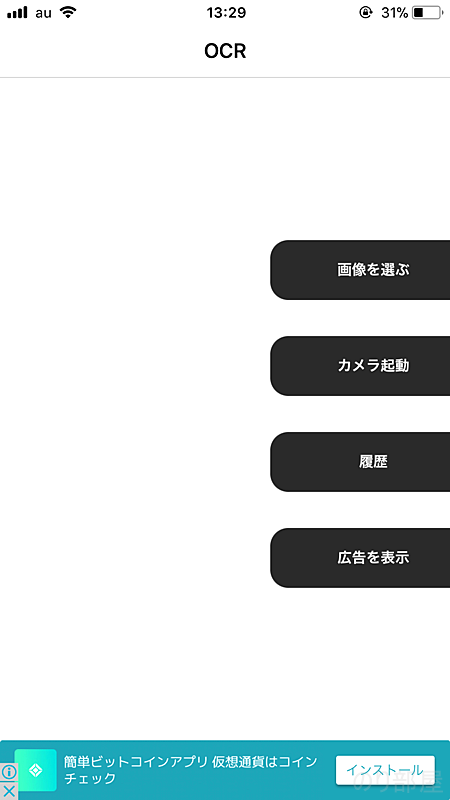
シンプル!!!
機能は
の4種類だけ。
画像の文字をテキスト化OCRアプリ 「画像を選ぶ」の使い方
まずは「画像を選ぶ」の使い方の説明です。

画像を選ぶ
「画像を選ぶ」をタップすると、スマホ内にある写真を選ぶ画面に切り替わります。
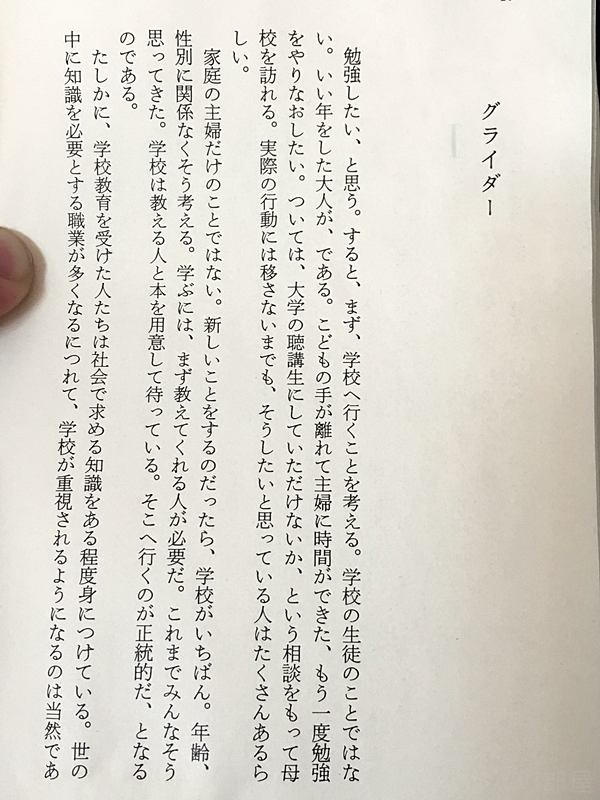
今回は僕が大好きな本でバイブルでもある「思考の整理学」を使用して説明します。(【「思考の整理学」全目次一覧ページ】)
画像を選択すれば画面が最初の画面に切り替わります。
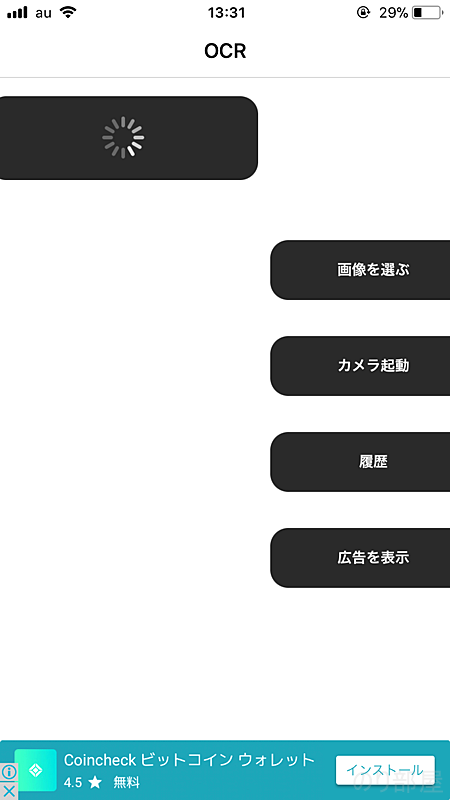
左上で読み取り中の項目ができます。
長くて5秒くらい待つと画面が切り替わります。
文字の読み取り完了
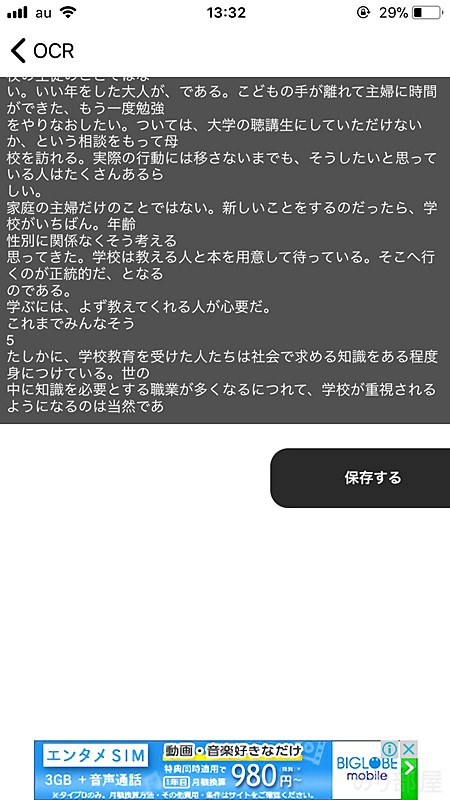
はい、文字読み取り完了ー!
これだけで、あの量の文字を一気に認識してテキストデータ化してくれます!
100%ではないですがほぼほぼ正確に読み取ってくれます。
文字が羅列してあるところをタップすると
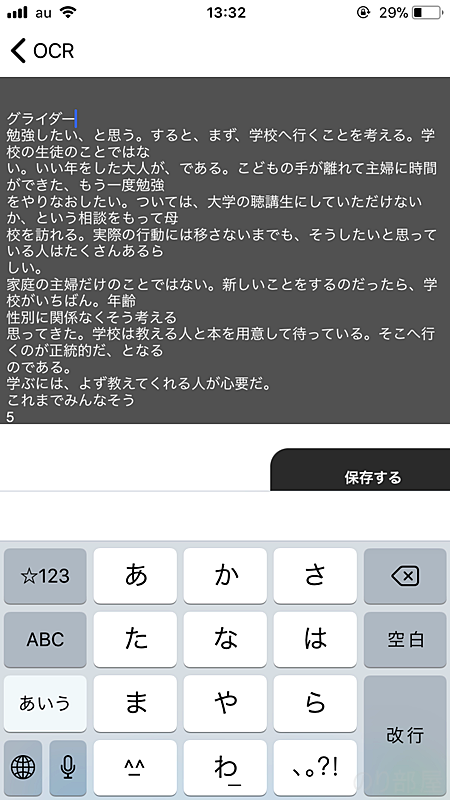
文字入力ができます。
間違えがあったり書き足したい場合は手動入力も可能です。
文字読み取りの保存
このままでは読み取っただけなので、右下にある「保存する」をタップします。
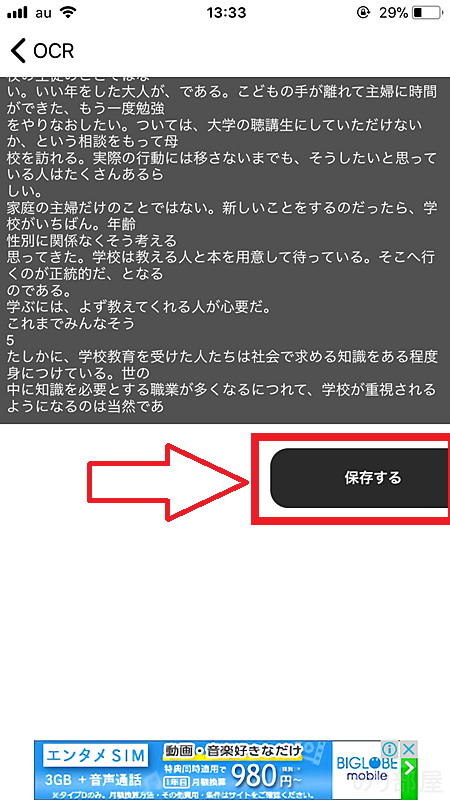
すると、保存ファイルのタイトル入力画面になります。
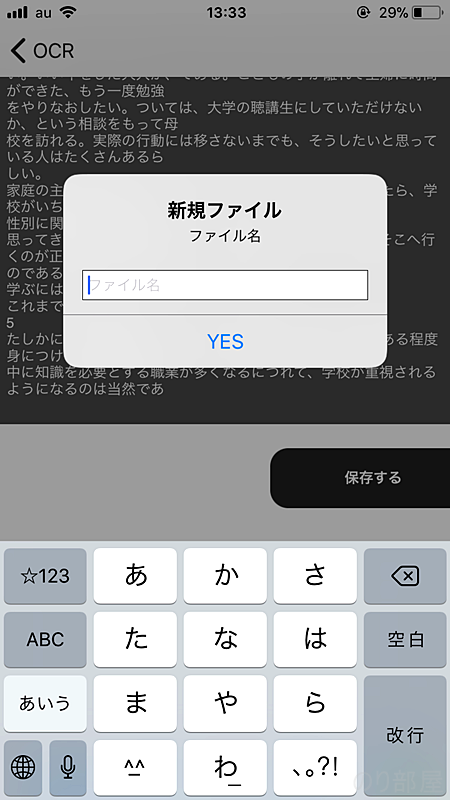
今回は「グライダー」という章なので同じタイトルを入力して保存します。

保存データをメールで送る
保存をすると、下に「メールする」という項目が出現します。
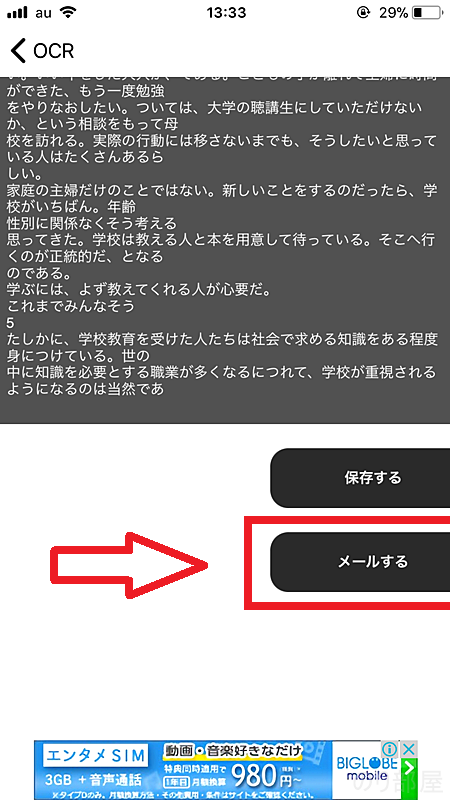
ここをタップするとメール画面に切り替わります。
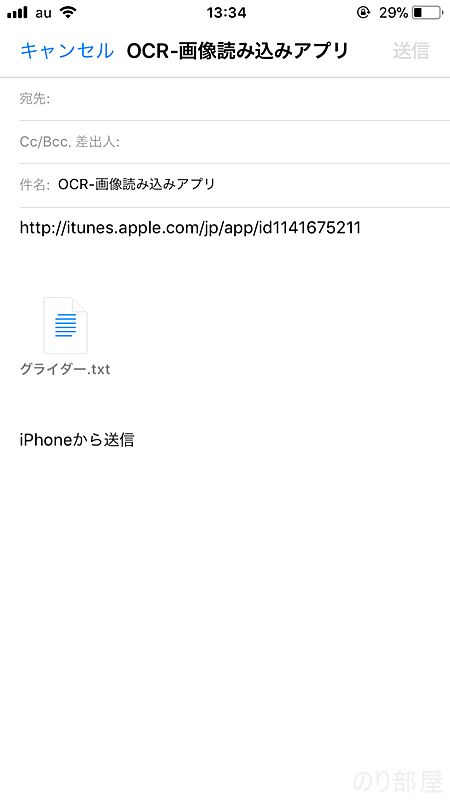
送り先を決めて送信すれば、今回読み取った文字のテキストファイルが届きます。
自分のメアドに送信したりすればOKです^^
「画像を選ぶ」での文字読み取りは以上です。
画像の文字をテキスト化アプリのカメラ起動
次は「カメラ起動」での文字の読み取りです。
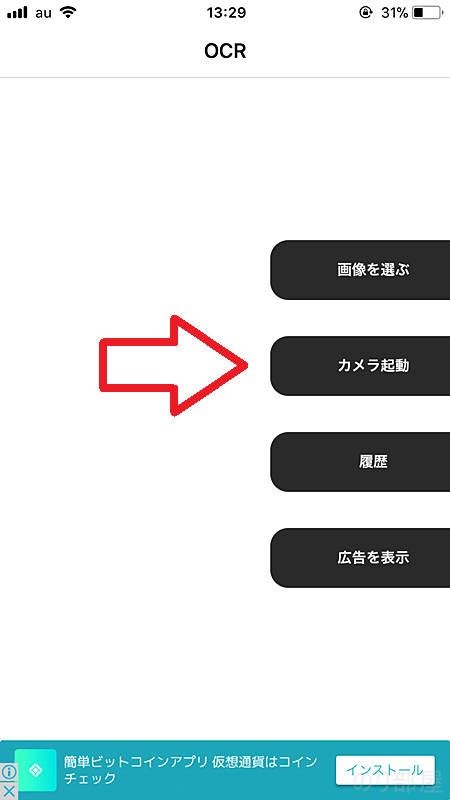
カメラを起動して直接読み取る
タップすると、カメラ画面になります。
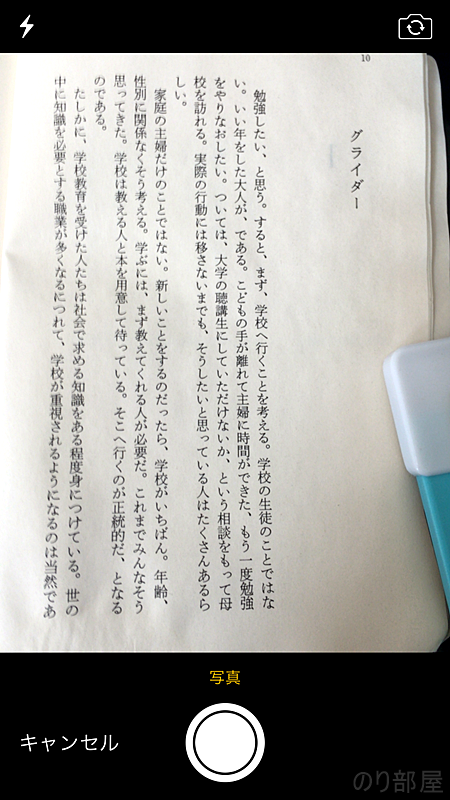
読み取りたい写真をその場で撮ります。
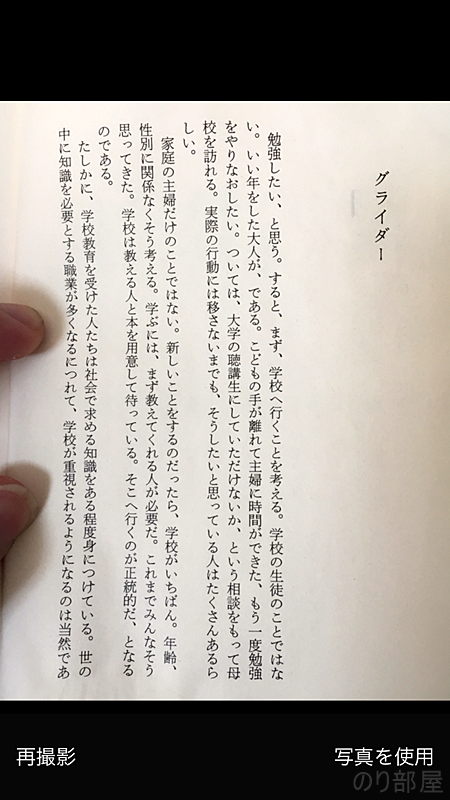
右下の「写真を使用」を選択すれば完了です。
先程のように、文字を読み取った画面に切り替わります。
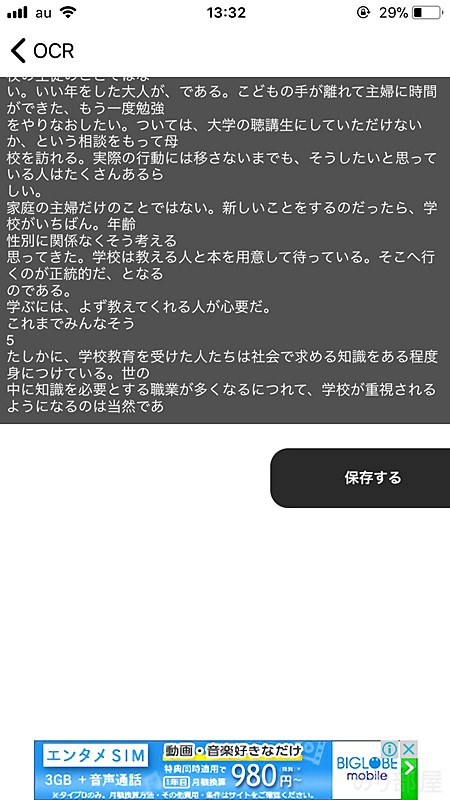
これだけです!
とても簡単ですよね。
OCRの履歴
3つ目の「履歴」についてです。

今までの履歴がズラ~っと表示される
履歴をタップすると、今まで文字を読み取ったファイル名がズラ~っと並びます。
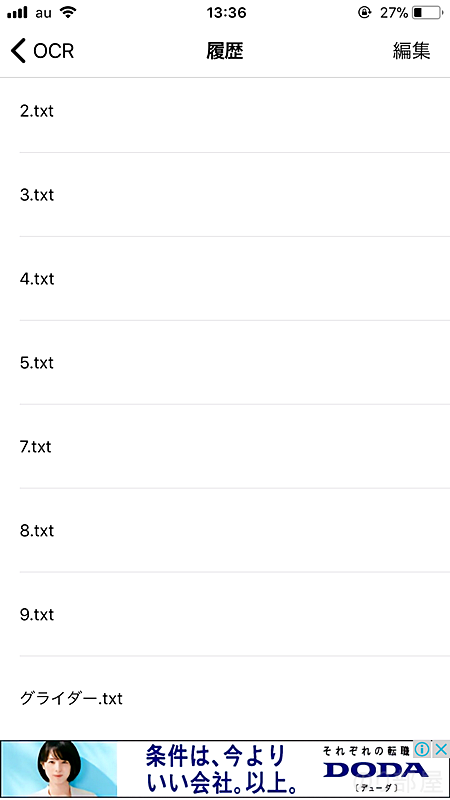
一番下に先程読み取った「グライダー」というファイルがあります。
ここをタップすると読み取った画面が出てきます。
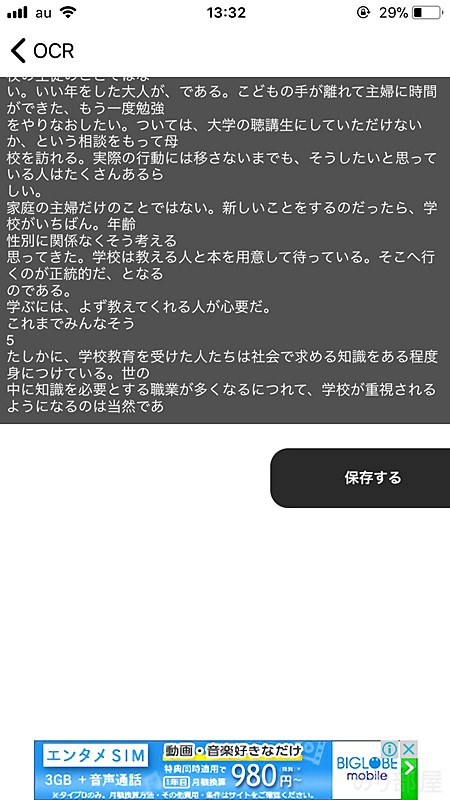
なので、再度見たい画面、もう一度送信したい場合は履歴から瞬時に呼び出すことが可能です。
便利!
画像の文字をテキスト化OCRの広告を表示
初期画面の一番下の「広告を表示」はタップすると広告が表示されます。
わざわざタップする意味はないですが、素晴らしいツールなので使わせてもらって感謝とともに広告をクリックすれば開発者の方にお金が入りますので気が向いたら是非。
スポンサーリンク
もっと多くの文字を読ませてもしっかり認識する
先程の本(文庫本サイズ)でも充分な文字の量でした。
「さらに文字量の多い本・ページは読み込むのか?」
試してみたいと思います。
もう少し大きいサイズの本で試してみます。
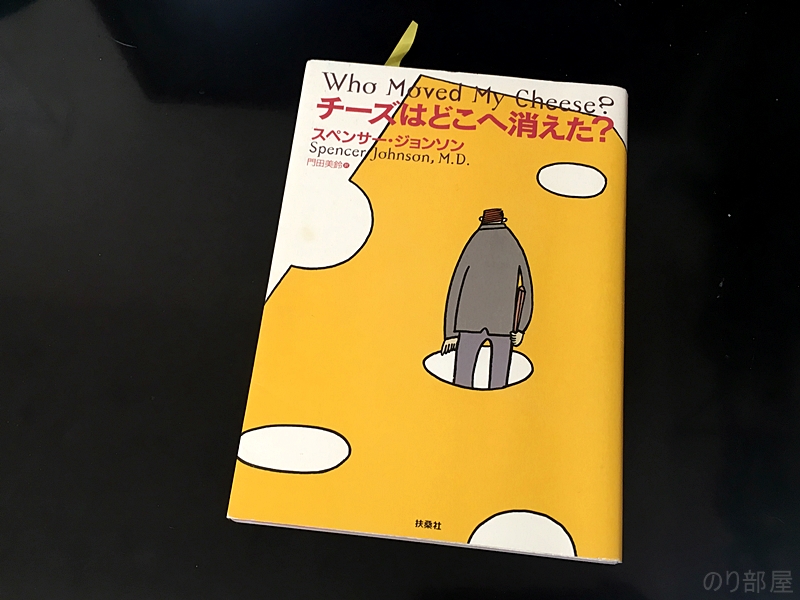
これまた僕の大好きで何回も読んでいる「チーズはどこへ消えた? 」です。
1ページに最初から最後まであるページです。
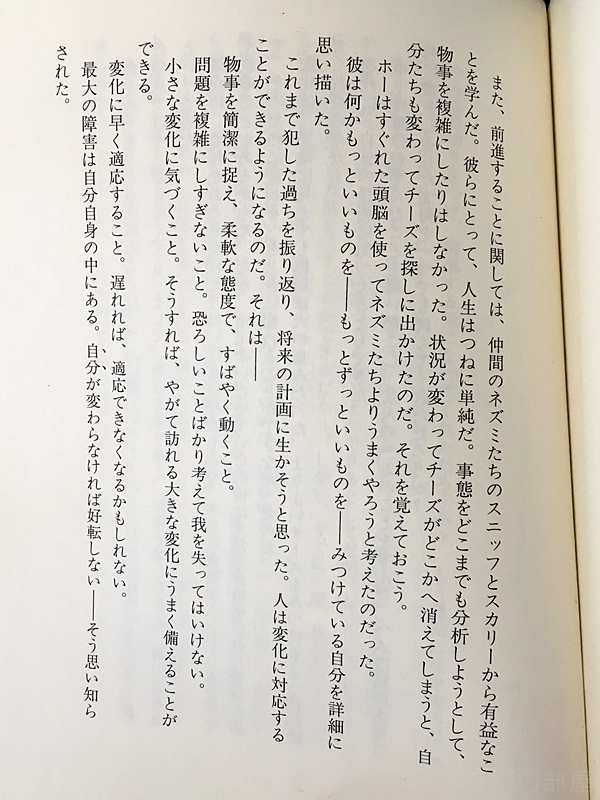
読み取ってみると
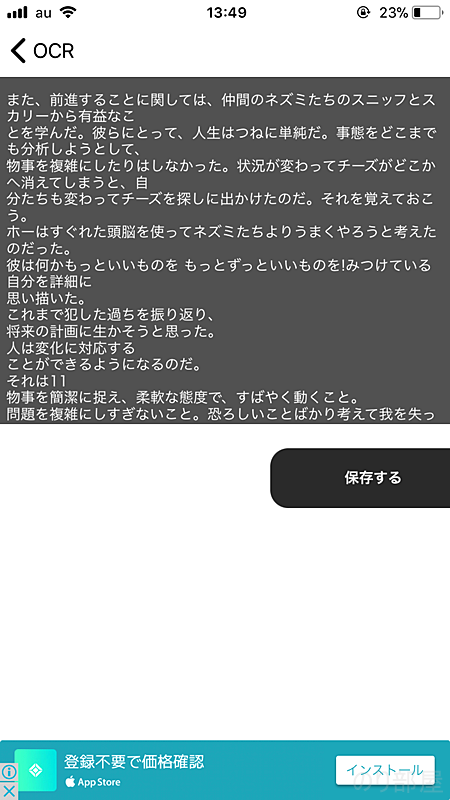
完璧!!
「ーー」の部分だけが認識ミスを起こしているくらいですが、これは仕方ない気がします。
あとは改行の部分くらいで、それ以外は本当に全て完璧。
画像の文字をテキスト化OCRは横並びの読み取りはどうなのか
先程のは文章が縦書き・縦並びの本でした。
本には横並びの本もあります。
次は「文章が横に並んでいる本の読み取り」です。
今回使用するのは「WORLD JOURNEY」です。
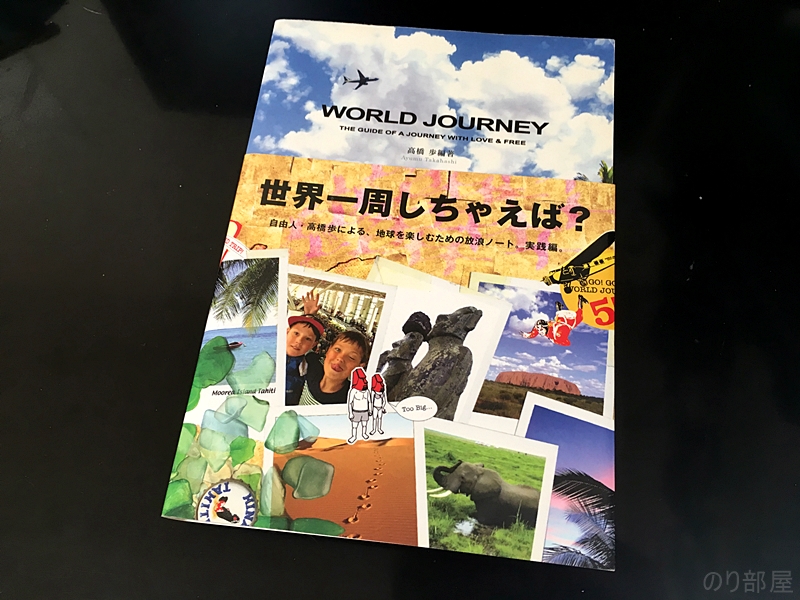
僕は昔にバックパッカーで世界一周をしたんですが、気持ちを後押ししてくれた本。良い本で行く前は何度も読んでいました。
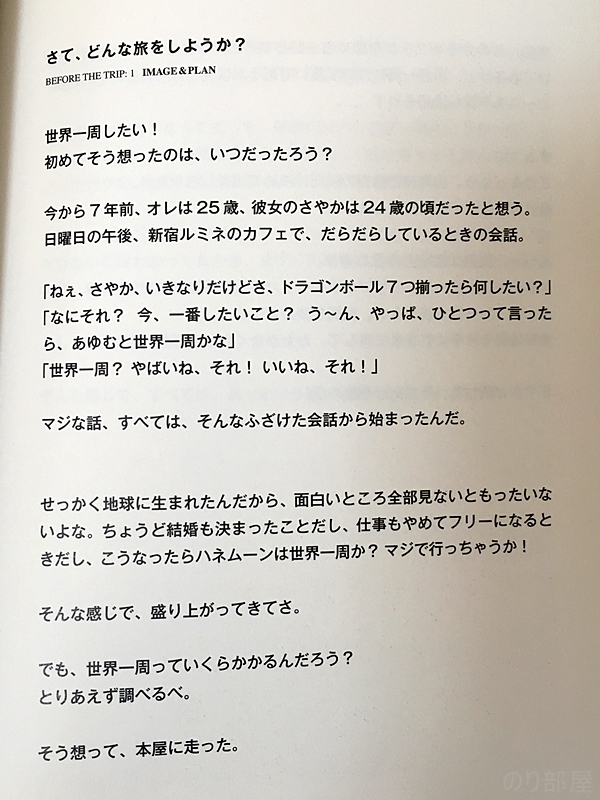
このページを読み取ってみると・・・
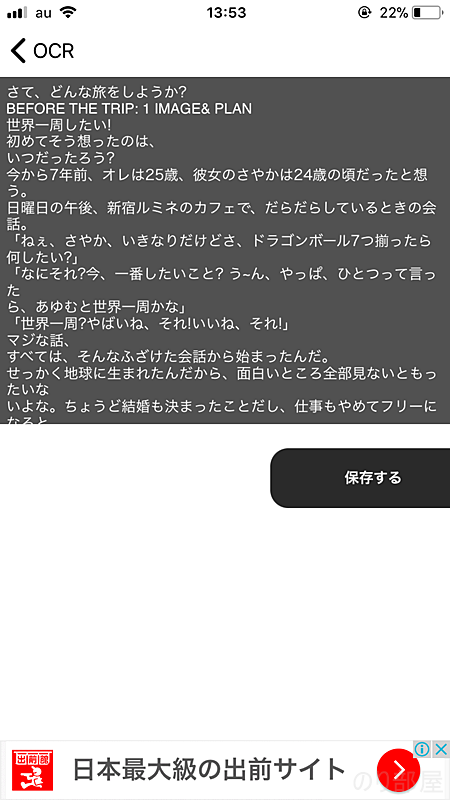
全てしっかりと読み取れています!
もちろん読み取りの部分の画面をスクロールさせると下にも読み取れた後半部分があります。
最初にある小さい英語の部分は無理かな?と思っていたんですが、全く問題ないのにも驚きました。
横並びの文章でも大丈夫です!
画像の文字をテキスト化の他の評価の高いアプリ
最初「OCR」を使う前に評価の高かった「もじかめ」というのもインストールしました。
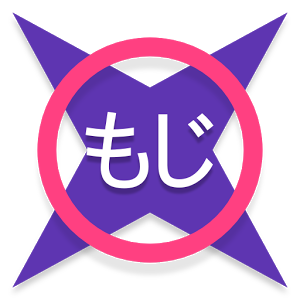
これは・・・全く使えないものでした。
横並びの文章の読み取り
まず基本画面がこの状態。
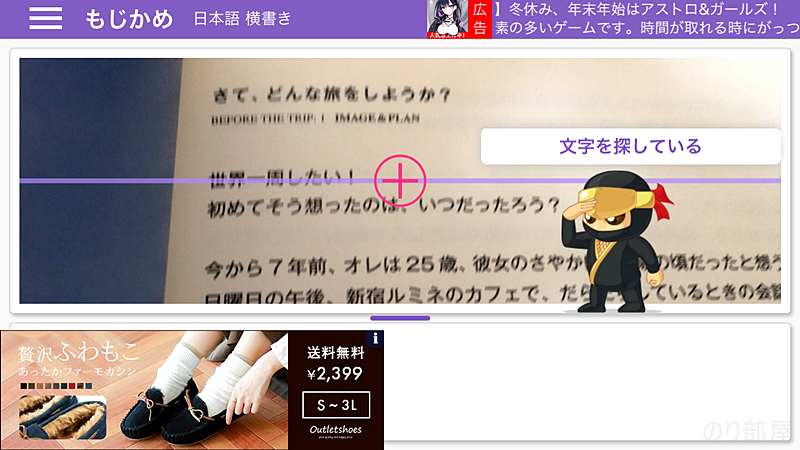
まずこの不満が出てきました。
これを読み取ってみるとこのようになります。
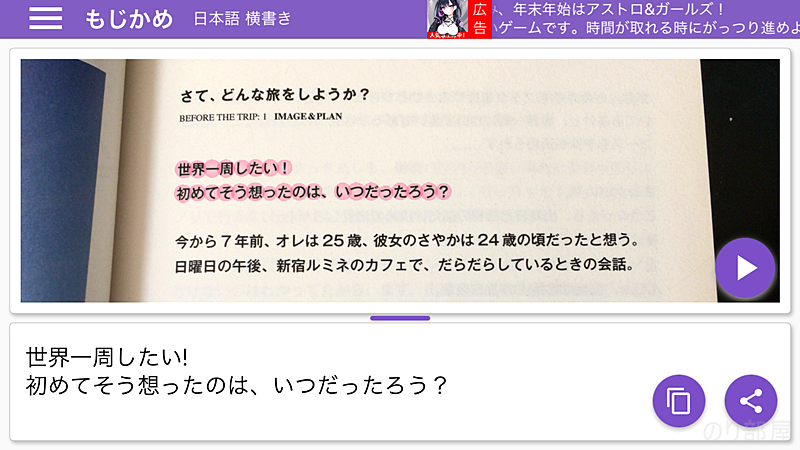
読み込んだ文字はしっかり読み取れてるけど、その2行だけ!?
1ページ読み込むのに何回やらないといけないんだろう。。。
縦並びの文章の読み取り
次は縦並びの文章です。
読み取った結果・・・
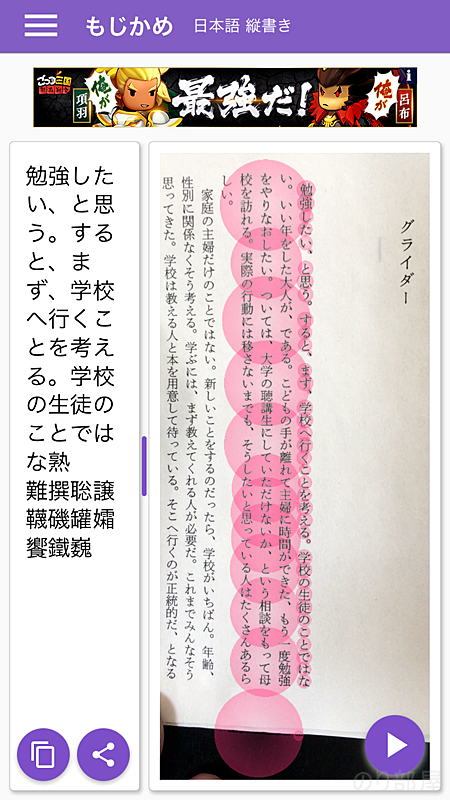
最後の文字化け。
読み込む範囲の狭さ。
全然ダメダメです!
写真から文字を認識するOCRアプリは『OCR』がオススメ!
紙資料をテキストデータする際に使うアプリで「OCR」というのを使ってみましたが、性能には満足すぎて驚きました。
このアプリを見つけたおかげで作業が捗り過ぎて感動!!!
先日の「 できる人のお金の増やし方 / リチャード・テンプラー 」の目次の部分でこのアプリが活躍したんですが、読み込んだ文字数は1万文字を越えていました。
この文字数を毎回打ち込んでいたのは、そりゃ時間がかかるわけです(涙
その時間を短縮させることができるようになったのはとても大きい。
他にも紙媒体のコピペをするためには便利過ぎるので、文字読み取りアプリで悩んでいる人は是非インストールしてみてください!
本当にコレはオススメ!!

【追記】この記事ではスマホでのアプリを紹介していますが、PCでさらに簡単な方法を見つけました。PCをお使いの方はこちらをどうぞ^^
関連記事 【PC】画像の文字を一瞬でテキスト化する方法!文字の読み取り・文字起こしが簡単・無料で精度が抜群のオススメの方法!






